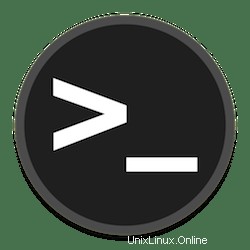
Dans ce didacticiel, nous allons vous montrer comment supprimer des fichiers et des répertoires dans le terminal Linux. La suppression de fichiers et de dossiers est également l'une des plus essentielles. Si vous ne vous débarrassez jamais de quoi que ce soit, bientôt suffisamment, tous ces gigaoctets supplémentaires pèseront sur la puissance de traitement, la RAM et le disque dur de votre système Linux, sans oublier que votre vie numérique ressemblera à un terrible épisode de Hoarders.
Cet article suppose que vous avez au moins des connaissances de base sur Linux, que vous savez utiliser le shell et, plus important encore, que vous hébergez votre site sur votre propre VPS. L'installation est assez simple et suppose que vous s'exécutent dans le compte root, sinon vous devrez peut-être ajouter 'sudo ‘ aux commandes pour obtenir les privilèges root.
Prérequis
- Un serveur exécutant l'un des systèmes d'exploitation suivants :Ubuntu ou CentOS.
- Il est recommandé d'utiliser une nouvelle installation du système d'exploitation pour éviter tout problème potentiel.
- Un
non-root sudo userou l'accès à l'root user. Nous vous recommandons d'agir en tant qu'non-root sudo user, cependant, car vous pouvez endommager votre système si vous ne faites pas attention lorsque vous agissez en tant que root.
Supprimer des fichiers et des répertoires sur le terminal Linux
- Supprimer des fichiers avec
rm
Pour supprimer (ou supprimer) un fichier sous Linux à partir de la ligne de commande, utilisez soit le rm (éliminer). Le cas le plus simple est la suppression d'un seul fichier dans le répertoire courant. Tapez le rm commande, un espace, puis le nom du fichier que vous souhaitez supprimer :
rm file.txt
Vous pouvez transmettre plus d'un nom de fichier à rm. Cela supprimera tous les fichiers spécifiés :
rm file_1.txt file_2.txt
- Supprimer des répertoires avec
rm
Pour supprimer un répertoire vide, utilisez le -d (répertoire). Vous pouvez utiliser des caractères génériques (* ) dans les noms de répertoires comme vous pouvez le faire avec les noms de fichiers :
rm -d directory
Plus d'un nom de répertoire supprime tous les répertoires vides spécifiés :
rm -d directory directory1 /path/to/directory2
Pour supprimer les répertoires qui ne sont pas vides et pour supprimer ces invites, utilisez le -r (récursif) et -f (forcer) les options ensemble :
rm -rf directory
- Supprimer des répertoires avec
rmdir
Sous Linux, vous pouvez supprimer/supprimer des répertoires avec le rmdir et rm . La différence entre rm et rmdir est-ce que rmdir ne peut supprimer que les répertoires vides. Il ne supprimera jamais les fichiers.
Supprimer un seul répertoire dans le répertoire courant :
rmdir directory
Supprimer plusieurs répertoires :
rmdir directory1 directory2 directory3
Supprimez un répertoire qui n'est pas dans le répertoire courant en spécifiant le chemin complet vers ce répertoire :
rmdir /path/to/directory
La suppression de fichiers et de répertoires sous Linux a été facilitée. Félicitations ! Vous avez réussi à supprimer ou à supprimer tous les fichiers d'un répertoire à l'aide de rm commande.